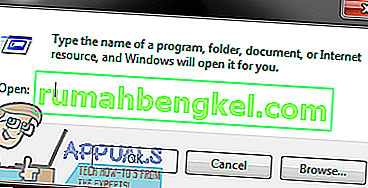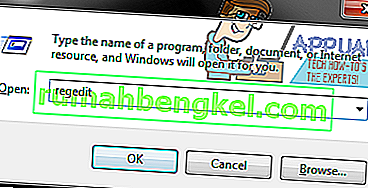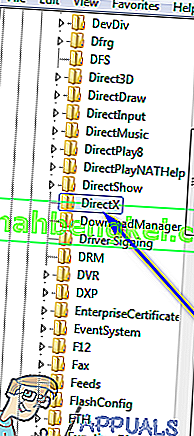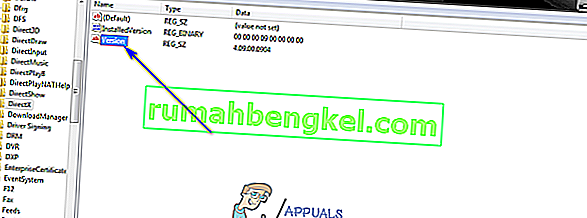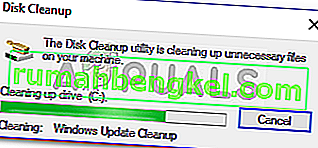Microsoft DirectX는 소프트웨어가 컴퓨터 하드웨어와 통신 할 수있는 프로그래밍 인터페이스 제품군입니다. DirectX는 오디오 또는 비디오, 게임용 비디오 및 오디오 렌더링 용이든 비디오 파일 용 비디오 및 오디오 렌더링 용이든 멀티미디어 목적으로 사용되도록 설계되었습니다. DirectX의 목적은 기본적으로 Windows 운영 체제와 같은 Microsoft 플랫폼이 컴퓨터의 그래픽 및 오디오 하드웨어와 원활하고 효과적으로 통신하여 사용자에게 최상의 멀티미디어 경험을 제공 할 수 있도록하는 것입니다. DirectX는 Windows 운영 체제가 취한 모든 다른 형태에서 변함이 없었으며, 다른 최신 버전의 DirectX가 최신 Windows 버전과 함께 번들로 제공됩니다.
그러나 다른 모든 Windows 구성 요소의 경우와 마찬가지로 DirectX에서는 상황이 저절로 잘못 될 수 있으며 그렇게하면 사용자는 컴퓨터에서 다양한 멀티미디어 문제에 직면하게됩니다. 좋아하는 게임에서 잠긴 것부터 비디오 또는 오디오 파일을 재생할 수없는 것까지 DirectX가 예상대로 작동하지 않으면 잃어야 할 것이 많습니다. DirectX가 중단되는 경우이를 해결하기 위해 할 수있는 일이 많이 있습니다. 무엇보다 먼저 DirectX 파일이 시스템 파일로 분류되고 SFC 스캔이 스캔 및 수정을 위해 설계되었으므로 SFC 스캔을 실행해야합니다. Windows 컴퓨터의 시스템 파일 문제.
그러나 SFC 스캔으로 문제가 해결되지 않으면 DirectX를 다시 설치하는 것이 권장되는 조치입니다. 그러나 모든 버전의 Windows에서 DirectX는 운영 체제에 통합되고 그 일부이므로 완전히 제거한 다음 다시 설치할 수 없습니다. 그러나 작업을 완료하는 다른 방법이 있습니다. Windows 컴퓨터에 DirectX를 다시 설치하려는 경우 다음과 같은 두 가지 가장 좋은 방법이 있습니다.
방법 1 : DirectX 최종 사용자 런타임 웹 설치 관리자를 사용하여 DirectX 설치 복구
현재 Microsoft에서 지원하는 모든 Windows 버전에서 DirectX는 Windows Update를 통해 설치되고 DirectX 용 업데이트는 Windows Update를 통해 제공됩니다. 그러나 Windows가 2010 년에 출시 한 DirectX 용 재배포 가능 설치 프로그램 패키지가 있습니다.이 재배포 가능 패키지는 설치 DirectX를 복구하는 데 사용할 수 있습니다. 이렇게하면 Windows 컴퓨터의 모든 DirectX 파일을 새 파일로 덮어 쓰고 손상되거나 손상된 파일을 제거합니다. 재설치의 야망입니다. DirectX 최종 사용자 런타임 웹 설치 프로그램을 사용하여 Windows 컴퓨터에서 DirectX 설치를 복구하려면 다음을 수행해야합니다.
- 여기로 이동 하여 다운로드를 클릭 하고 화면 지침에 따라 DirectX 최종 사용자 런타임 웹 설치 프로그램 을 다운로드합니다 .

- 한때 DirectX 최종 사용자 런타임 웹 설치는 , 당신이 그것을 저장하고 실행 위치로 이동합니다 다운로드되었습니다.
- 화면의 지시에 따라 다운로드 한 설치 프로그램이 모든 DirectX 최종 사용자 런타임 웹 설치 프로그램 의 파일 을 풀고 선택한 디렉토리에 저장합니다.
- 다운로드 한 설치 프로그램이있는 폴더로 이동하여 DirectX 최종 사용자 런타임 웹 설치 프로그램 파일의 압축을 풀고 DXSETP.exe 라는 파일을 찾아 두 번 클릭하여 실행합니다.
- 화면의 지시와 프롬프트에 따라 마법사를 진행하면 컴퓨터의 DirectX가 성공적으로 복구 / 재설치됩니다.
수리 설치가 완료되고 먼지가 제거되면 Microsoft 웹 사이트에서 다운로드 한 설치 프로그램에서 생성 한 DirectX 최종 사용자 런타임 웹 설치 프로그램의 파일로 가득 찬 폴더를 자유롭게 삭제할 수 있습니다.
방법 2 : 보유한 DirectX 버전을 롤백 한 다음 업데이트
Windows 컴퓨터에서 DirectX의 컨텍스트에서 무언가를 제거했다가 다시 설치할 때 기본적으로 수행하는 모든 작업을 수행 할 수있는 또 다른 방법은 가지고있는 DirectX 버전을 이전 버전으로 롤백 한 다음 사용 가능한 최신 버전으로 업데이트하는 것입니다. 버전. 이렇게하려면 다음을 수행해야합니다.
- 눌러 윈도우 로고 키 +의 R은 오픈하는 실행 대화 상자를.
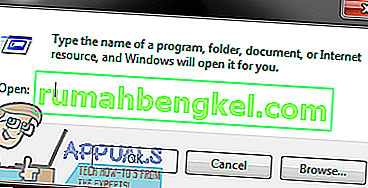
- 유형 regedit를 에 실행 대화하고 Enter 키를 눌러 입력 을 출시하기 위해 레지스트리 편집기를 .
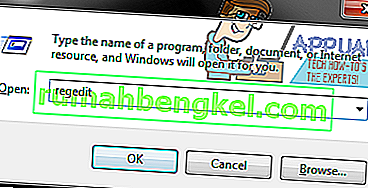
- 레지스트리 편집기 의 왼쪽 창 에서 다음 디렉터리로 이동합니다.
HKEY_LOCAL_MACHINE > SOFTWARE > Microsoft
- 레지스트리 편집기 의 왼쪽 창 에서 Microsoft 키 아래의 DirectX 하위 키를 클릭하여 해당 내용을 오른쪽 창에 표시합니다.
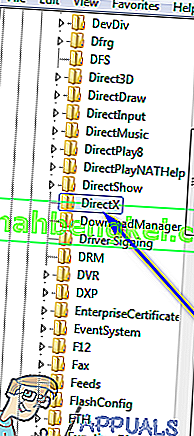
- 레지스트리 편집기 의 오른쪽 창 에서 버전 이라는 레지스트리 값을 찾아 두 번 클릭하여 수정 합니다.
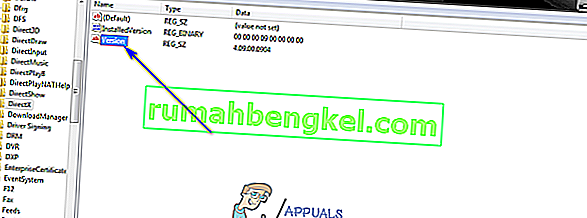
- 교체 4.09.00.0904 에서 : 값 데이터 와 필드를 4.08.00.0904 하고 클릭 OK . 이렇게하면 컴퓨터에있는 DirectX 버전이 이전 버전으로 롤백되거나 적어도 Windows가 그런 일이 발생했다고 생각합니다.
참고 : 이 단계에서 설명하는 값은 Windows XP, Windows Vista 및 Windows 7에만 적용됩니다.이 방법은 최신 버전의 Windows에서도 사용할 수 있지만 값은 다를 수 있습니다. 가지고있는 DirectX 버전에 대한 값을 이전 버전의 값에 맞 춥니 다.

- 레지스트리 편집기를 닫 습니다 .
- 이제해야 할 일은 DirectX를 설치하는 것입니다. 이렇게하면 Windows에서 컴퓨터에 이전 버전의 DirectX가있는 것으로 인식되고 Windows는 상황을 해결하기 위해 사용 가능한 최신 버전을 컴퓨터에 설치합니다. 이 작업은 Windows Update 를 실행하거나 방법 1에 설명 된대로 DirectX 최종 사용자 런타임 웹 설치 관리자 를 실행하여 수행 할 수 있습니다 .